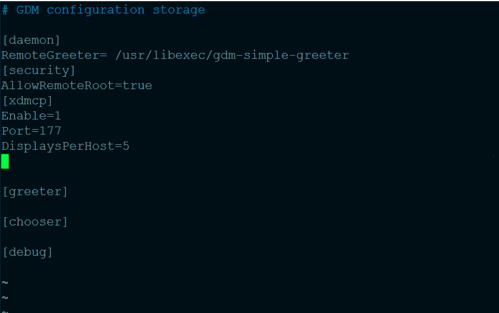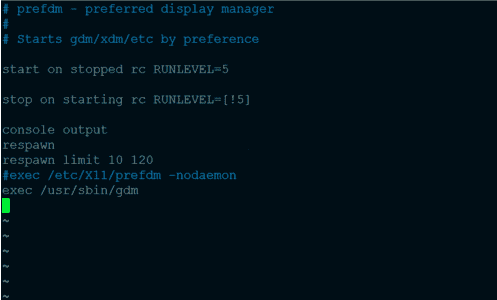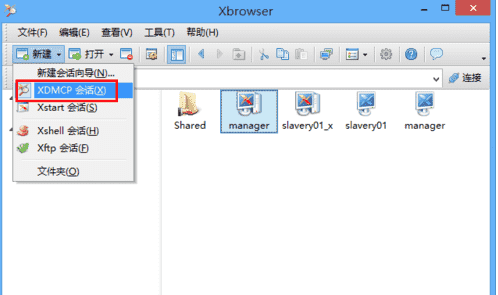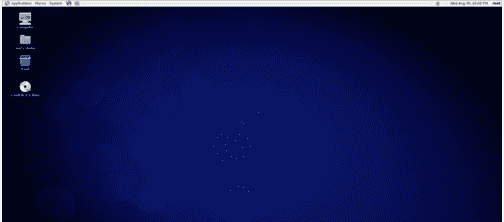XmanagerEnterprise使用教程
作者:快盘下载 人气:XmanagerEnterprise是一个简单易用的高性能的运行在Windows平台上的X Server软件,可以使用Xmanager软件连接你的Linux和Windows系统,有需要的用户可以下载体验。它可以无缝拼接到UNIX 应用程序中。在UNIX/Linux和Windows网络环境中,Xmanager 是最好的连通解决方案。

XmanagerEnterprise使用教程
xmanager怎么获取图形界面
1、修改gnome配置文件。# GDM configuration storage [daemon]RemoteGreeter= /usr/libexec/gdm-simple-greeter[security]AllowRemoteRoot=true[xdmcp]Enable=1Port=177DisplaysPerHost=5 [greeter] [chooser] [debug]
2、修改/etc/init/prefdm.conf文件;注释exec /etc/X11/prefdm -nodaemon;添加exec /usr/sbin/gdm
3、关闭linux防火墙,或者开放177端口,iptables -A INPUT -p udp -s 0/0 -d 0/0 --dport 177 -j ACCEPT
4、如果系统默认是init 3启动的话,执行 init 5。
5、执行lsof -i:177命令,如果出现下面的文字,说明已经启动 COMMAND PID USER FD TYPE DEVICE SIZE/OFF node NAMEgdm-binar 2565 root 11u IPv4 19051 0t0 UDP *:xdmcp
6、开放window上的6000-6100端口。
7、打开Xbrowser软件,打开软件后点击软件顶部的【新建】,在弹出的选项中选择【XDMCP对话】
8、输入Linux主机的IP地址
9、在xbrowser中登陆。
XmanagerEnterprise常见问题
xmanager怎么连接虚拟机的linux桌面
1、打开在本站下载的Xmanager破解版软件,打开软件后点击【文件】-【新建】,然后选择您要新建的选项,小编选项的是【Xstart】。
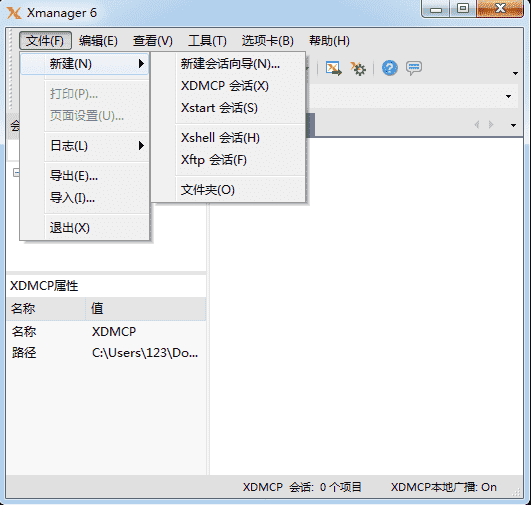
2、在打开的Xmanager新建窗口中,输入会话名称,主机,用户名,密码选项,选择完成后点击【确定】。
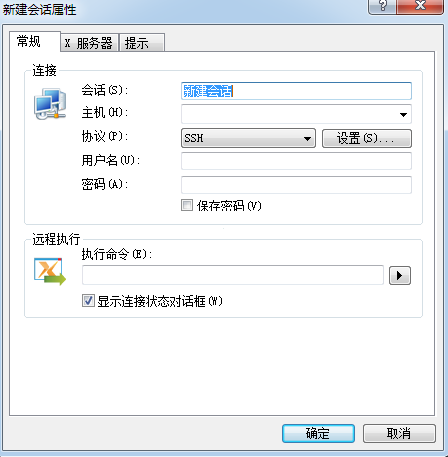
3、返回Xmanager软件界面,点击菜单栏中的【工具】选择【Xstart开始】。
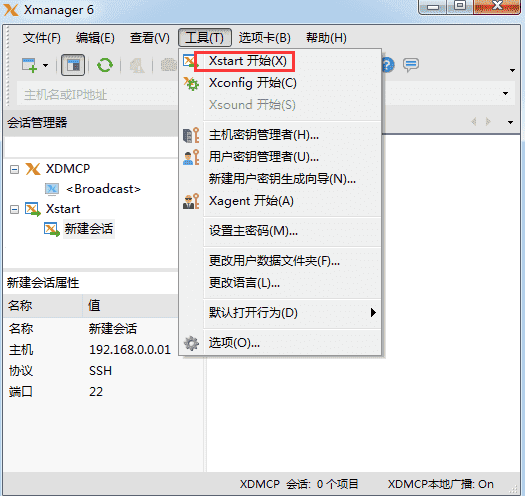
4、在打开的Xstart窗口中点击【新建】,输入名称,输入完成后点击【确定】。
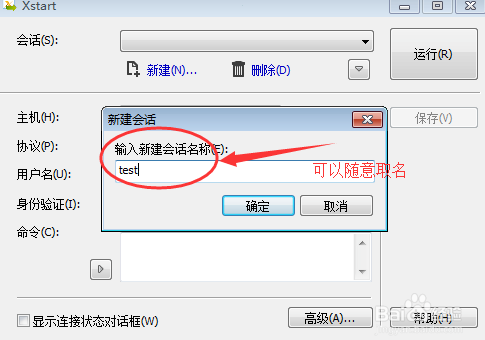
5、输入Xmanager远程IP地址,选择协议,设置密码,输入完成后点击【保存】。
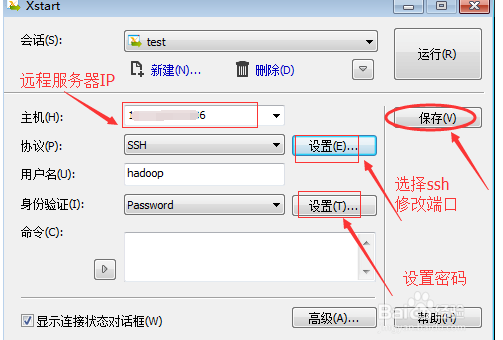
6、点击Xstart右上角的【运行】后,正在执行命令,您需要耐心等待。
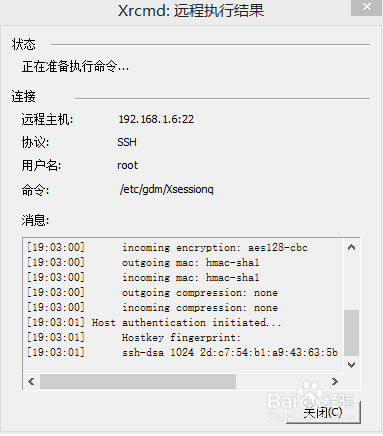
7、在弹出的安全警告窗口中点击【接受并保存】。
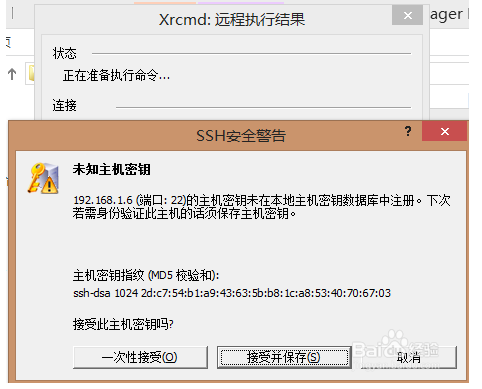
8、在打开的用户身份验证窗口中验证用户,您可以点击使用键盘输入用户身份验证然后点击【确定】。
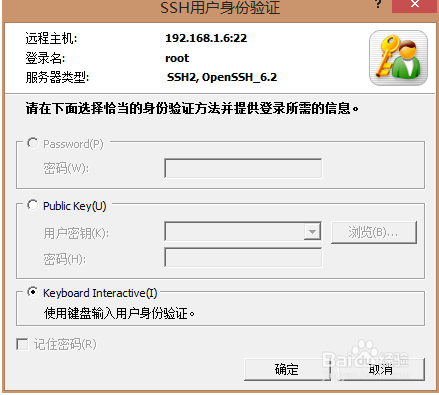
9、然后就可以连接linux桌面了。
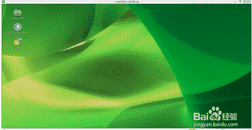
加载全部内容